La música es una de las partes esenciales de un vídeo. ¿Cómo añadir música a un vídeo en Android y iPhone? Este artículo de MinTool MovieMaker te ofrece 10 aplicaciones para añadir música a un vídeo.
¿Por qué añadir música al vídeo?
Cuando ves películas y programas de TV, casi siempre escuchamos música, como canciones sueltas o una banda sonora. Esta música de fondo del cine y la televisión sirve para estimular las asociaciones del público, permitiendo desarrollar asociaciones basadas en la experiencia propia, en los intereses y aficiones.
La música convierte un vídeo en algo más vívido, real y expresivo. Sirve para crear y para ajustar la atmósfera general del vídeo y puede introducirse incluso entre los diálogos para mejorar la expresión de las emociones y para conseguir una sensación de inmersión para el público.
Cuando visualices vídeos en YouTube, TikTok, Facebook y otras plataformas, podrás ver que casi todos los vídeos también llevan música de fondo. La música juega un papel importante en el vídeo.
A veces, si por ejemplo quieres compartir un blog de viajes con tus amigos, pero no tiene música, puedes utilizar las siguientes aplicaciones para añadir música a un vídeo. Con ellas, puedes poner música a un vídeo fácilmente para hacerlo más atractivo.
10 aplicaciones para añadir música a los vídeos
Esta sección introduce 10 apps para añadir música a un vídeo en Android y iPhone.
#1. InShot (Android e iPhone)
InShot es la primera aplicación que recomendamos para añadir música a un vídeo por ti. Con esta aplicación no sólo dispones de una gran colección de pistas y puedes subir tu música de tu dispositivo, sino que también te permite extraer el sonido de otros vídeos y añadirlo a tu vídeo actual.
Además, InShot cuenta con muchos efectos de sonido y permite grabar tu voz en off para luego añadirla al vídeo. Tras añadir una pista de audio, es posible recortarla, cambiarle el volumen, hacer fundidos de entrada y de salida, etc.
Ya que es uno de los mejores editores de vídeo para móviles, InShot viene con una gran cantidad de funciones de edición que te ayudarán a crear vídeos. Por ejemplo, permite partir, cortar y recortar vídeos, ajustar su relación de aspecto, aplicar filtros y efectos al vídeo, entre otras muchas cosas más.
Con InShot, es posible hacer unos vídeos con música increíbles y luego compartirlos directamente en TikTok, YouTube, Instagram, etcétera.
#2. KineMaster (Android e iPhone)
KineMaster es un potente editor de vídeo para dispositivos Android e iOS. Cuenta con herramientas completas para que puedas producir unos vídeos de aspecto profesional, como son cortar, partir, recortar y mucho más con un vídeo.
No cabe duda, KineMaster es una de las mejores aplicaciones para añadir música a un vídeo. Las razones son que cuenta con una gran biblioteca musical de la que descargar música para tus creaciones. Además, nos permite subir nuestra música desde el almacenamiento de tu dispositivo.
KineMaster dispone de ciertas opciones para editar la pista de música añadida. Puedes recortarla, partirla y reproducirla en bucle, modificar su volumen, ecualizarla y muchas otras cosas más.
Además, KineMaster nos ofrece stickers, texto, filtros y otros elementos con los que animar y mejorar tu creación en vídeo. Tras editarlos, permite exportar los vídeos en 4K a 30FPS.
#3. VivaVideo (Android e iPhone)
Otra aplicación para ponerle música a un vídeo es VivaVideo. Esta app para añadir música a un vídeo, nos ofrece una gran selección de pistas de música para elegir y, claro está, permite añadir canciones desde el almacenamiento local de tu dispositivo. Además, VivaVideo es útil para añadir voz en off y efectos de sonido.
VivaVideo es una app popular entre los editores de vídeo. Además de la función de editar música, esta es una aplicación que ofrece otras cosas más para explorar. Puedes recortar, fusionar, partir, cortar partes de vídeos, editar la velocidad de reproducción de un vídeo, añadir texto a un vídeo, difuminar el fondo de un vídeo y muchas otras cosas más.
Con VivaVideo, también es posible adornar tus vídeos con pegatinas, textos, transiciones, etcétera. Después de editar, es posible exportar el vídeo en calidad 720p, 1080p y 4K, para luego compartirlo en plataformas como YouTube, Instagram y TikTok.
#4. Splice (Android e iPhone)
Splice es también una de las mejores aplicaciones para añadir música a un vídeo. En primer lugar, tiene más de 6.000 pistas libres de derechos de las bibliotecas Artlist y Shutterstock. En segundo lugar, te permite importar tu propia música o grabaciones de audio o añadir música de iTunes al vídeo.
Con la herramienta de la grabadora de voz integrada en esta aplicación, se pueden grabar narraciones o efectos de sonido personalizados para tus vídeos.
Además de funcionar como editor de vídeos musicales, Splice ofrece otras herramientas más para que puedas producir unos vídeos increíbles. Puedes recortar, cortar, partir, cambiar la velocidad del clip, quitarle el fondo, realizar correcciones básicas de color, aplicar filtros, efectos especiales, transiciones, etcétera.
Cuando termines de editar, puedes guardar el vídeo en el carrete de la cámara, compartirlo en YouTube, TikTok, Instagram, Facebook, etcétera.
#5. Filmmaker Pro (iPhone)
Filmmaker Pro es un editor de vídeo para iPhone de calidad, aparte de ser también una aplicación buena para poner música a un vídeo en iPhone. Esta aplicación tiene una biblioteca con más de 100 pistas de música libres de derechos de autor y toda una colección de efectos de sonido listos para usar.
Una vez hayas añadido la pista de música a tu vídeo, puedes procesarla, recortarla y fundirla, modificar la velocidad de reproducción del audio y también cambiar el volumen.
Aparte de eso, Filmmaker Pro nos ofrece un buen juego de herramientas de edición de vídeo, filtros, transiciones, herramienta Chroma Key, efectos imagen en imagen, animación de los fotogramas clave, una herramienta para superponer texto y varios stickers.
También puede que te guste: Guía sencilla sobre cómo hacer fundidos de música de entrada y salida en GarageBand.
#6. CapCut (Android e iPhone)
CapCut es una aplicación gratuita para añadir música a un vídeo que deses. Dispone de millones de pistas de música. Se puede buscar cualquier canción en su biblioteca de música. Además, esta aplicación esta app te permite extraer sonido de un vídeo y añadirlo al vídeo.
Una vez hayas añadido una pista de música, es posible recortarla y ponerla dónde quieras, puedes hacer fundidos de entrada o salida y modificar el volumen. Por cierto, CapCut permite también silenciar el vídeo original.
CapCut ofrece también gran cantidad de efectos de sonido y permite añadir voz en off. Lo que es más importante, con esta aplicación puedes editar los vídeos para que coincidan mejor con tu música. Por lo tanto, esta es sin duda una de las mejores aplicaciones para añadir música a un vídeo.
Como uno de los editores de vídeo para móvil más populares, CapCut tiene más funciones, como cámara lenta, ajuste de velocidad y edición de velocidad, estabilización de vídeo, pantalla verde, subtítulos automáticos, eliminación del fondo y mucho más.
#7. VN (Android y iPhone)
VN Video Editor es un editor de vídeo fácil de usar para dispositivos móviles, además es una aplicación estupenda para añadir música a tus vídeos. Esta aplicación, también dispone de una biblioteca de música en la que podrás encontrar las pistas que desees. Sobre sus opciones de edición de música, además de aplicar efectos de fundido de entrada y de salida, VN Video Editor puede también añadir marcas al vídeo al ritmo de la música.
Asimismo, VN Video Editor es capaz de aplicar efectos de sonido y te permite grabar tu voz en off. Por supuesto, también se pueden importar canciones y efectos propios.
Además, VN Video Editor ofrece funciones extra a la hora de editar tus vídeos, como aplicar transiciones entre clips, filtros, filtros de gradación de color, plantillas de texto, curvas de velocidad, etcétera.
#8. YouCut (Android e iPhone)
YouCut es un creador de vídeos de fotos con música para YouTube, TikTok y demás plataformas de redes sociales. Esta aplicación nos proporciona la posibilidad de editar vídeo a pantalla completa y nos ayuda a crear vídeos a partir de fotos y de otros videoclips en solo unos minutos.
YouCut también cuenta con bonitos filtros, efectos especiales, transiciones y funciones de texto animado para darle sabor a tus vídeos. Con esta app puedes crear efectos de cámara lenta/rápida en los vídeos y modificar la velocidad de reproducción desde 0,2x a 100x.
YouCut también es una de las mejores aplicaciones que sirven para añadir música a tus vídeos. Cuenta con una buena biblioteca de pistas de música de uso gratuito, además de un banco de efectos de sonido. Además, se puede importar un archivo de música local e incluso extraer el audio de un vídeo.
#9. Vidma (Android e iPhone)
Vidma es una de las mejores aplicaciones para poner música a un vídeo. Gracias a esta aplicación, se puede elegir música de entre más de 1.000 canciones o importar tus propios archivos de música. Además, es posible añadir una voz en off, ponerle efectos a la voz y también efectos de sonido, además de poder aplicar efectos de fundido de entrada y salida a tus pistas de música y a tus vídeos.
Además, Vidma cuenta con una gran cantidad de herramientas de edición de vídeo profesionales como eliminar el fondo, la función Chroma Key y la superposición de vídeo. Con esta magnífica aplicación de edición de vídeo, dispones de varios filtros, efectos, transiciones 3D y efectos IA de dibujos animados para que puedas mejorar tus vídeos.
Vidma es una aplicación de edición de color de vídeo que dispone de otras opciones, como cambiar la saturación, la temperatura, la exposición, el brillo, la estampa, los fundidos y el contraste del vídeo.
Y, lo que es más importante, en caso de que no tengas material para iniciar tu vídeo, puedes buscar las imágenes y los vídeos en la biblioteca de contenido stock de Vidma.
#10. VLLO (Android e iPhone)
VLLO es una aplicación de edición de vídeo sencilla pero profesional para tu Android y iPhone. Ofrece un conjunto de herramientas para ayudarte a editar vídeos, como recortar, dividir, invertir, acelerar y mucho más. Puedes decorar tus vídeos con pegatinas, etiquetas y texto.
Además, VLLO incluye más de 450 pistas de música libres de derechos de diferentes tonos y muchos efectos de sonido para utilizar. Puedes importar música de tu dispositivo o de la biblioteca de iTunes. Por supuesto, esta aplicación te permite grabar una voz en off.
Así, VLLO también es una aplicación útil para poner música en vídeo, y permite exportar un vídeo hasta 4K.
La mejor aplicación para poner música a un vídeo en Windows
Hasta ahora, hemos revisado 10 aplicaciones para añadir música a un vídeo. ¿Qué piensas de la mejor aplicación para añadir música a un vídeo en un PC con Windows? Te animamos a probar MiniTool MovieMaker para poner música a un vídeo en ordenadores con Windows.
MiniTool MovieMaker nos ofrece pistas de música incorporadas y efectos de sonido listos para utilizar en tus creaciones, además se actualiza constantemente con nuevos temas. También soporta importar canciones guardadas desde un PC. Puedes superponer estos archivos de audio en las dos pistas de audio para un control independiente en la aplicación. Además, es posible crear efectos de imagen en imagen y de pantalla dividida fácilmente con su función de edición multipista.
A continuación, te vamos a explicar cómo añadir música a un vídeo utilizando MiniTool MovieMaker.
MiniTool MovieMakerHaz clic para Descargar100%Limpio y seguro
Paso 1. Descargar e instalar MiniTool MovieMaker en el equipo. Ejecutarlo y cerrar la ventana que se abre.
Paso 2. Hacer clic en Importar archivos multimedia para cargar tu vídeo y luego arrastrarlo a la línea del tiempo.
Paso 3. Editar el audio del vídeo.
MiniTool MovieMaker nos permite editar el audio del vídeo original. Solo hay que seleccionar el vídeo en la línea de tiempo y luego acceder a la pestaña Audio en las Propiedades de Vídeo.
Mueve los controles deslizantes para añadir los efectos de fundido de entrada/salida y para modificar el volumen. Si quieres silenciar el vídeo original, simplemente tienes que mover el deslizador de Volumen hasta el extremo izquierdo.
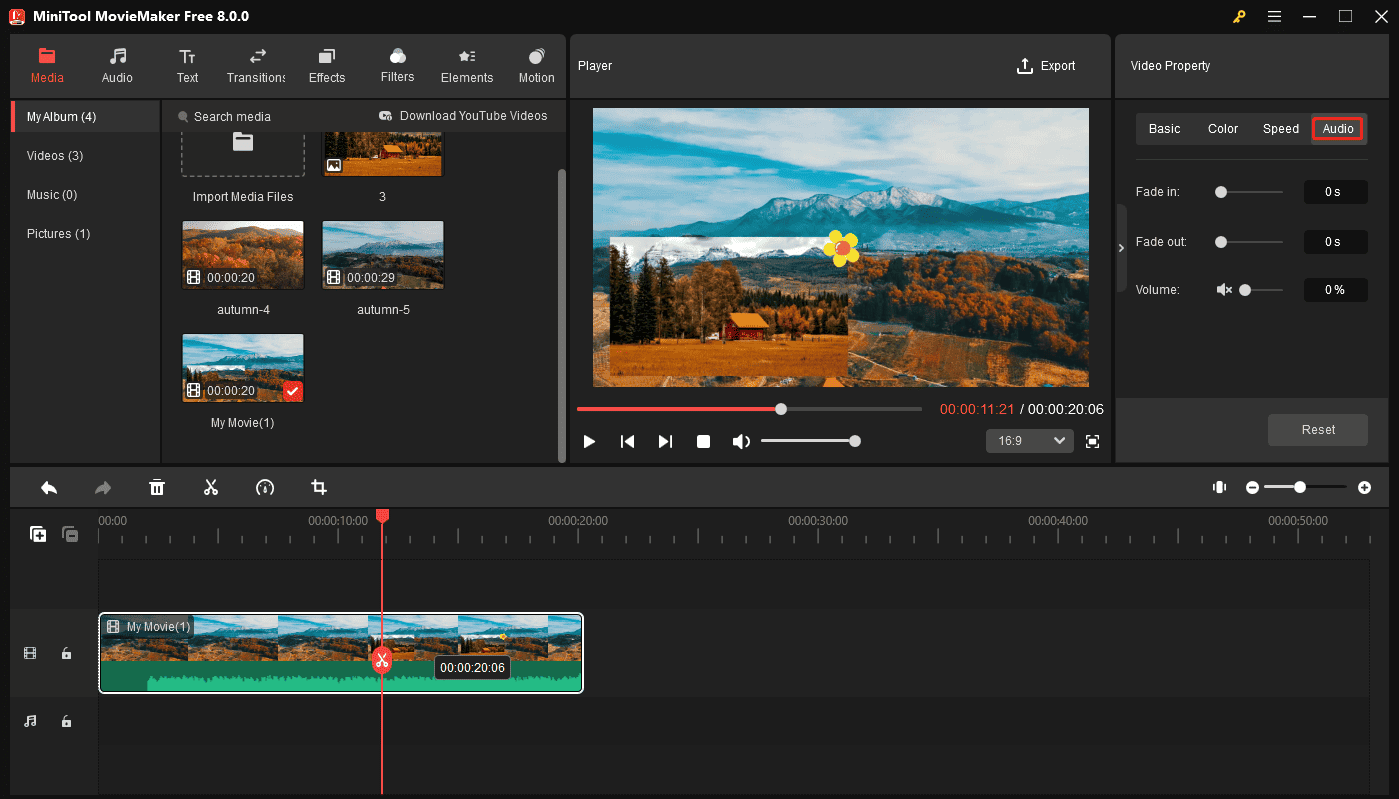
Paso 4. Añadir música al vídeo.
Opción 1: Añadir una de las pistas de música incorporada.
Accede a Música, en la pestaña Multimedia, después has de elegir una canción y hacer clic en Descargar. Luego, haz clic en el icono + para añadirla a la línea de tiempo.
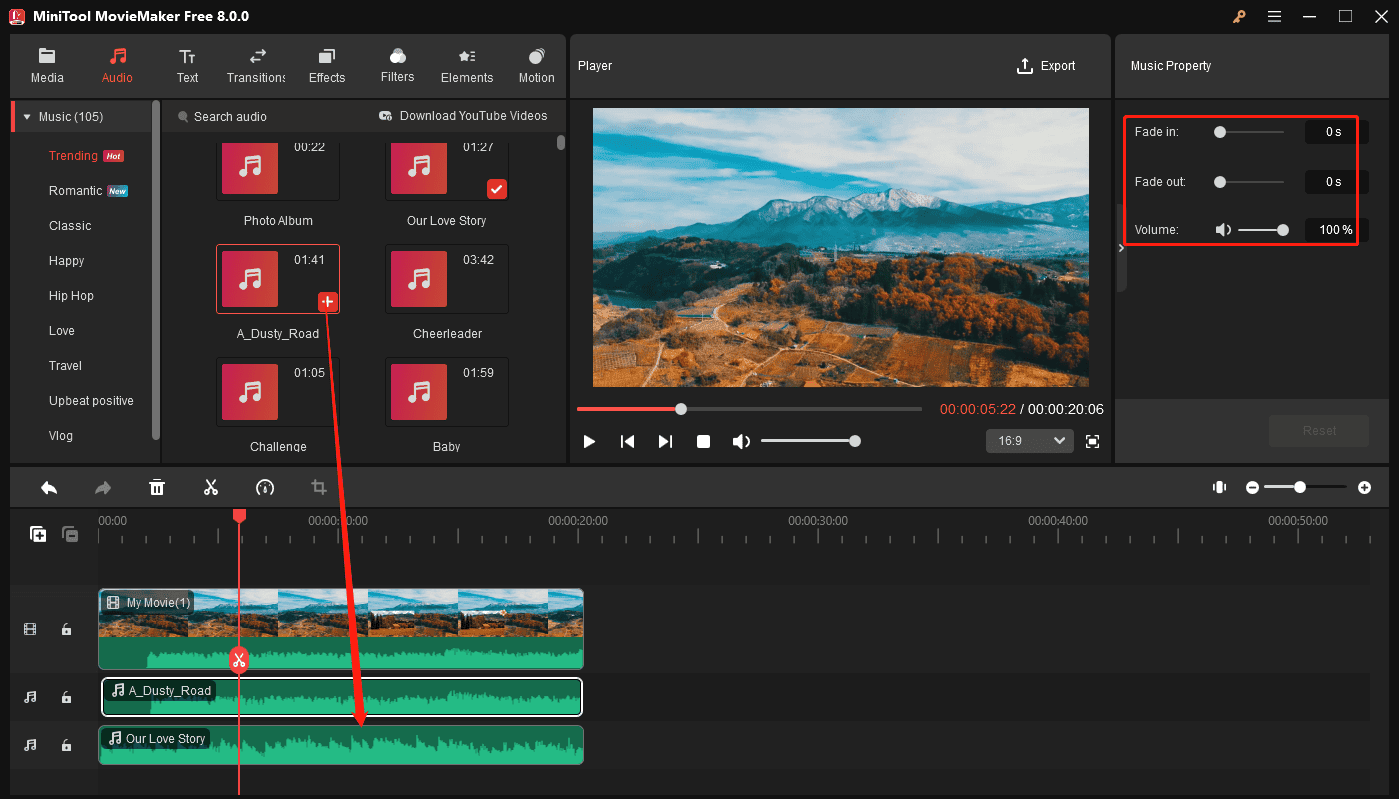
Opción 2: Importar tu música.
Haz clic en Importar archivos multimedia para cargar un archivo de música y arrástralo a la línea de tiempo. Después, puedes editar la música que has añadido en el menú de propiedades de la música.
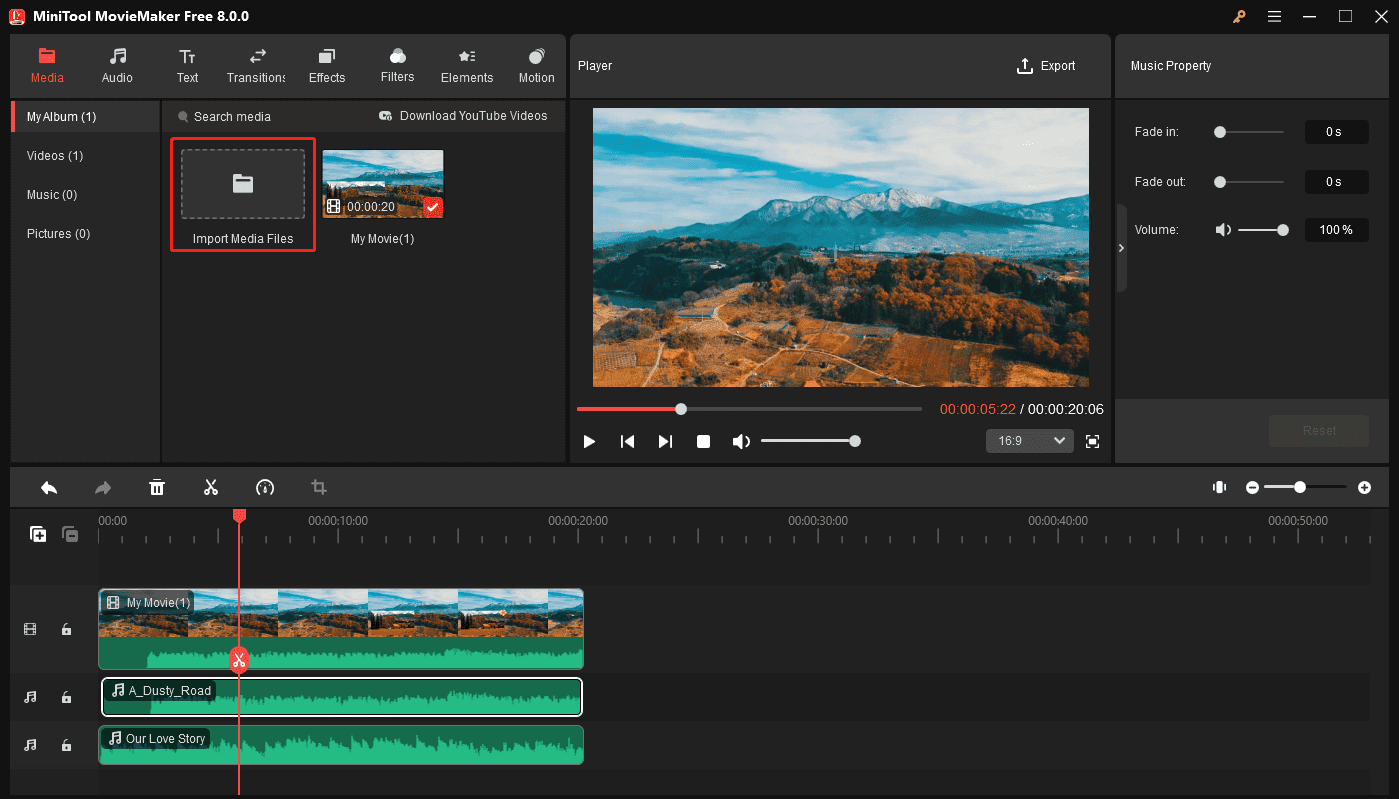
Paso 5. Como alternativa, puedes seguir editando el vídeo. Si quieres exportar el vídeo, solo haz clic encima de Exportar, que está en la parte superior. Luego, en la ventana de exportar, puedes realizar los cambios pertinentes y luego hacer clic en Exportar.
Además, se puede utilizar MiniTool MovieMaker para quitarle las partes indeseadas a un vídeo, partirlo, girarlo, voltearlo y recortar los vídeos, se puede modificar la velocidad de reproducción de los vídeos, invertir la reproducción del vídeo, aplicarle transiciones/filtros/efectos de panorámica y zoom, añadir stickers, editar vídeos AV1 y muchas otras cosas más.
Conclusión
Este artículo te ha ofrecido una lista con las 10 mejores aplicaciones para añadir música a los vídeos. En general, todas ellas cuentan con una biblioteca de música incorporada y también con efectos de sonido, además, nos permiten añadir música o grabar tu propia voz en off.
Solo tienes que elegir una aplicación de edición de vídeo de entre las aplicaciones que enumeramos aquí y empezar a crear un bonito vídeo con música.
Si lo que quieres es añadir música a un vídeo en un PC con Windows, puedes utilizar MiniTool MovieMaker para hacerlo fácilmente. Si tienes cualquier tipo de duda a la hora de utilizar MiniTool MovieMaker, puedes contactar con nosotros en [email protected] para recibir nuestra asistencia.


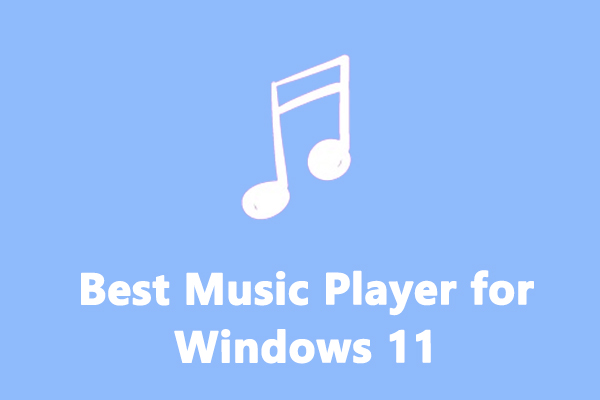

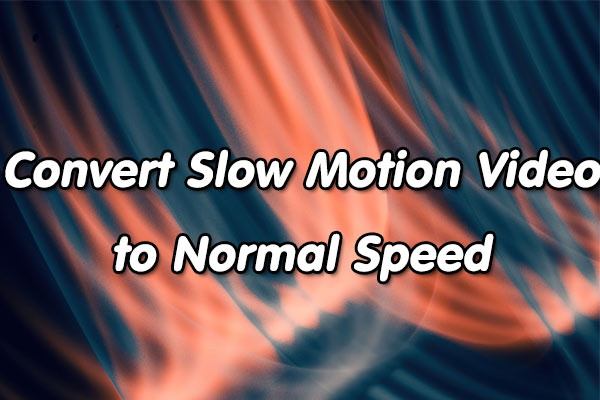
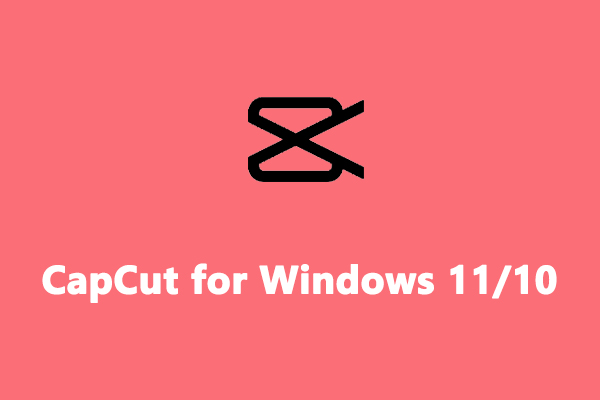
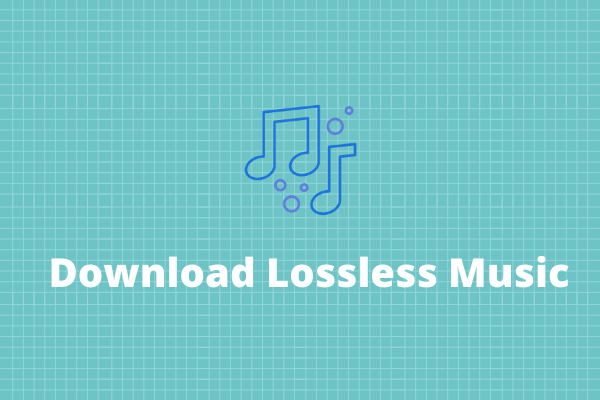

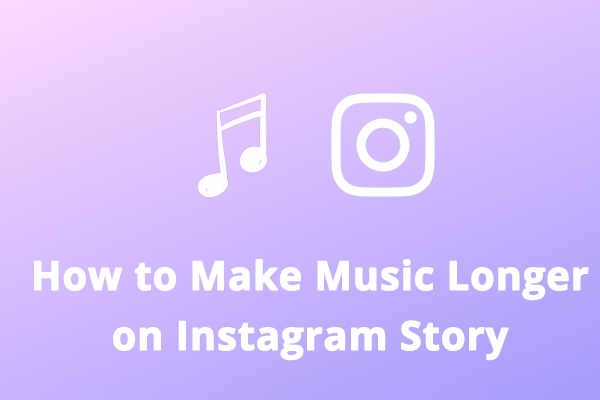
Comentarios del usuario :